在使用excel制表的时候我们会使用的对数据进行隐藏显示的情况,而今天错新站长站就给大家讲解在EXCEL中如何将隐藏的行和列显示出来的相关内容,来看看吧!
方法
1、首先,打开EXCEL表格,新建一个工作表,做为演示
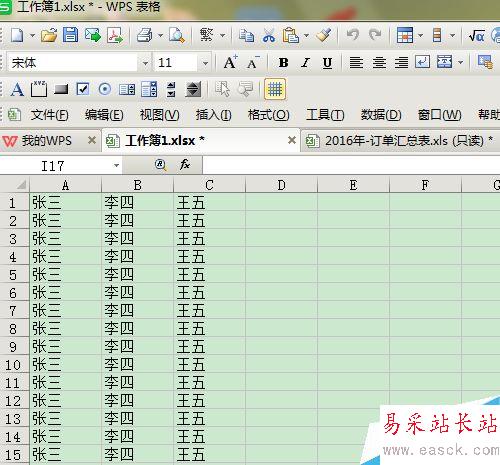
2、我们先来讲下,如何取消A列隐藏。我们先把A列隐藏掉,如下图
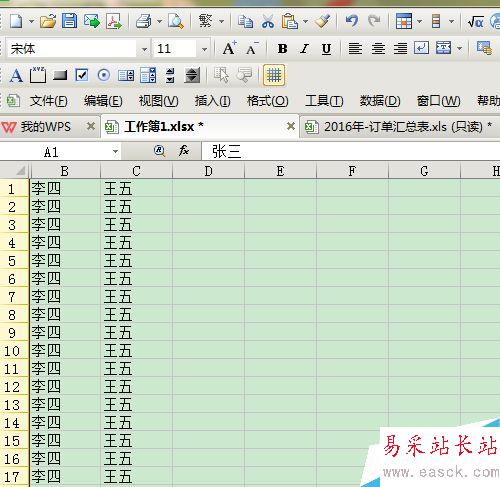
3、要想取消A列隐藏,我们只需选中“B列”,然后鼠标往左拖,如图
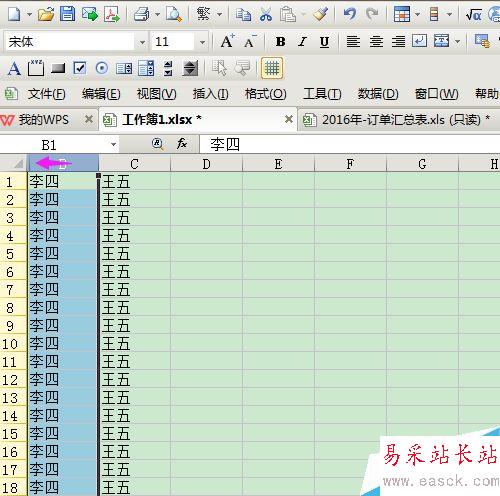
4、在"B列"左边单击鼠标右键,在弹出的下拉菜单中点击“取消隐藏”,即看到隐藏的“A”列显示出来了
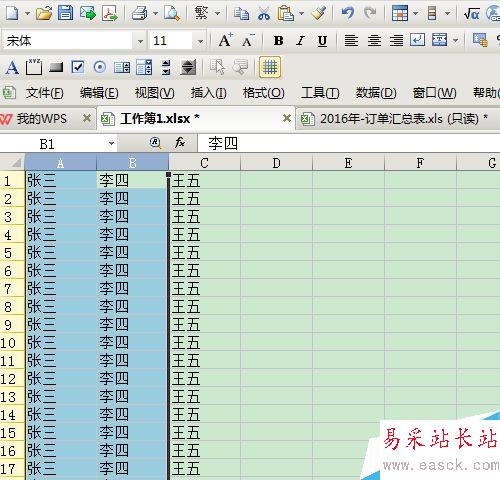
5、接下来,我们再讲下中间列隐藏后如何取消隐藏。我们现在隐藏“B”列,如下图
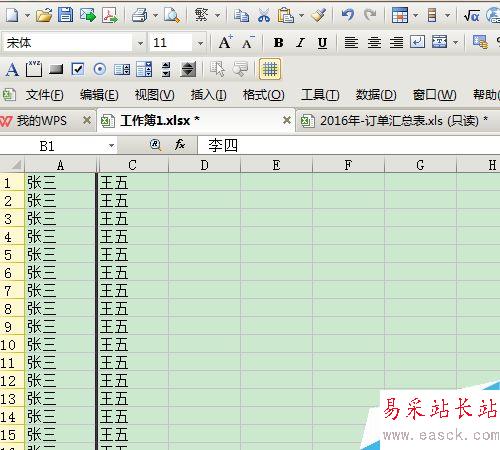
6、“B”列现在已经隐藏掉了,我们要取消“B”列隐藏,我们选中“A”列和“C”列,如下图
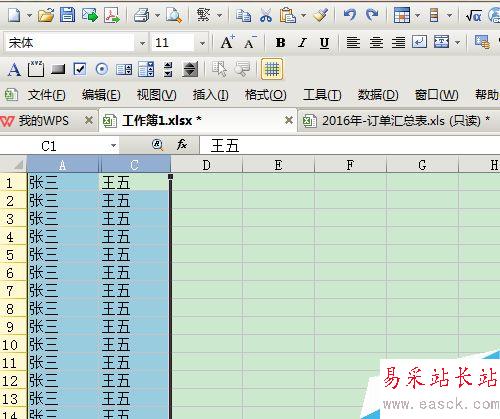
7、在选中区域单击鼠标右键,在弹出的下拉菜单中点击“取消隐藏”,“B”列就显示出来了
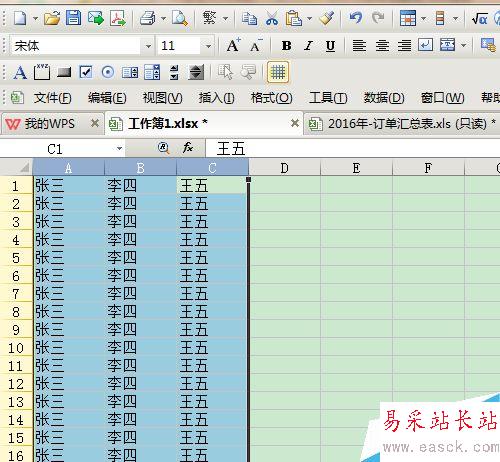
8、同理,大家知道了取消列的隐藏方法后,取消行的隐藏方法应该也明白了,取消行的隐藏方法和取消列的隐藏方法是一样的。
以上就是把EXCEL中如何将隐藏的行和列显示出来方法介绍,操作很简单的,大家学会了吗?希望这篇文章能对大家有所帮助!
新闻热点
疑难解答